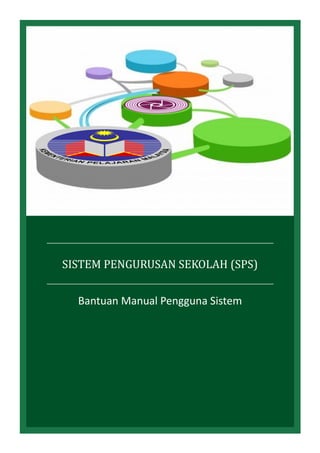
Manual pengguna sps
- 1. Bantuan Manual Pengguna Sistem SISTEM PENGURUSAN SEKOLAH (SPS)
- 15. Bantuan Manual Pengguna Sistem 14 1. Pengenalan Diskripsi Panduan pengguna ini akan menerangkan secara ringkas aplikasi Sistem Pengurusan Sekolah Gambarajah 1 Nota : Secara asasnya sistem ini terbahagi kepada tiga bahagian utama iaitu portal , kolaborasi dan sistem pengurusan sekolah. Setiap satunya boleh diakses melaluti tabs di bahagian atas mukasurat utama selepas login ke dalam sistem Portal Gambarajah 2 Nota : Ini adalah pandangan portal sekolah . Ini juga adalah portal dimana pengguna log masuk ke dalam sistem untuk menguruskan maklumat sekolah dan juga menjadi website sekolah. Kolaborasi
- 16. Bantuan Manual Pengguna Sistem 15 Gambarajah 3 Nota : Ini adalah pandangan untuk bahagian kolaborasi yang mana lebih kepada pengurusan yang tidak berkaitan dengan akademik. Kolaborasi jugak menguruskan bahagian permesejan dan penjadualan. Sistem Pengurusan Sekolah Gambarajah 4
- 17. Bantuan Manual Pengguna Sistem 16 Gambarajah 5 Nota : Ini adalah pandangan untuk bahagian Sistem Pengurusan Sekolah . Bahagian ini akan menguruskan hal-hal berkaitan akademik di sekolah dan akses kepada modul akan bergantung kepada akses yang diberi kepada pengguna . Gambarajah 6 Nota : Bahagian Sistem maklumat sekolah juga terbahagi kepada tiga bahagian iaitu bahagian portlet yang memaparkan info ringkas kepada pengguna seperti yang dipaparkan pada muka surat satu manual ini , bahagian sekolah saya yang mana akan menguruskan perkara-perkara yang kerap diuruskan pengguna dan bahagian pentadbir sekolah seperti gambarajah di bawah untuk mentadbir maklumat yang jarang diubahsuai.
- 19. Bantuan Manual Pengguna Sistem 18 2.1 Pengenalan Pengenalan Pengurusan Maklumat Sekolah ialah modul yang membolehkan pengguna untuk melihat paparan semua maklumat yang berkaitan dengan Pengurusan Maklumat Sekolah. Menu-Menu Utama Papar Maklumat Sekolah Selenggara Tahun Aktif Persekolahan Selenggara Tahap Persekolahan Selenggara Aliran Persekolahan Selenggara Tahun / Tingkatan Persekolahan Selenggara Darjah / Tingkatan 2.2 1.1.1 Papar Maklumat Sekolah Papar Maklumat Sekolah Papar Maklumat Sekolah membolehkan pengguna melihat semua data yang berkaitan dengan Pengurusan Maklumat Sekolah. Terdapat beberapa elemen yang berkaitan dengan papar maklumat sekolah: Papar Maklumat Sekolah Cetak Maklumat Sekolah Eksport Maklumat Sekolah
- 20. Bantuan Manual Pengguna Sistem 19 (See 2.2)(See 2.2) 2.2.1 1.1.1.1 Papar Maklumat Sekolah Papar Maklumat Sekolah Papar Maklumat Sekolah membolehkan pengguna melihat semua data yang berkaitan dengan Pengurusan Maklumat Sekolah Terdapat beberapa elemen yang berkaitan dengan Pengurusan Maklumat Sekolah yang membolehkan pengguna melihat dengan lebih terperinci berkaitan dengan Pengurusan Maklumat Sekolah. Antara elemen-elemen tersebut ialah: Maklumat Am Sekolah Profil Sekolah Pengurusan Sekolah Kedudukan Sekolah Kawasan Pentadbir Sekolah Peruntukan Kewangan Maklumat Am Sekolah Maklumat Am Sekolah menunjukkan dengan lebih jelas maklumat yang berkaitan dengan sekolah. Antara maklumat yang dipaparkan di dalam maklumat am sekolah ini adalah seperti kod, nama, alamat, nombor fax, nombor telefon, laman web, email dan logo.
- 21. Bantuan Manual Pengguna Sistem 20 Gambarajah 1 Profil Sekolah Profil Sekolah menunjukkan dengan lebih terperinci maklumat yang berkaitan dengan sekolah. Antara maklumat yang terdapat di dalam profil sekolah ini adalah seperti Gred Sekolah, Jenis Sekolah, Sesi Persekolahan, Status Sekolah, Peringkat Sekolah, Tahap Peralihan, Jenis Bantuan, Jenis Murid, Lokasi Pendaftaran Sekolah, Lokasi Semasa Sekolah, Bahasa Pengantar yang digunakan di sekolah itu, Bilangan Optimum Murid, Status Bangunan Sekolah, Tarikh Sekolah Ditubuhkan, Sejarah Sekolah Ditubuhkan, Label Sekolah, Kuarters Guru, Jenis Asrama, Kantin Sekolah, Nombor Akaun, Nama Bank dan Cawangan Bank Sekolah.
- 22. Bantuan Manual Pengguna Sistem 21 Gambarajah 2 Pengurusan Sekolah Pengurusan Sekolah menunjukkan dengan lebih terperinci maklumat yang berkaitan dengan Pengurusan Sekolah. Antara maklumat yang terdapat di dalam Pengurusan Sekolah adalah seperti nombor PTJ, jenis bekalan air dan elektrik yang diperolehi, pembersihan kawasan dan bangunan, kawalan keselamatan dan mod perjalanan dari sekolah ke PPDK/PPD/PPG/JPN.
- 23. Bantuan Manual Pengguna Sistem 22 Gambarajah 3 Kedudukan Sekolah Kedudukan Sekolah menunjukkan dengan lebih terperinci maklumat yang berkaitan dengan Pengurusan Sekolah. Antara maklumat yang terdapat di dalam Kedudukan Sekolah ini adalah seperti Jabatan Pelajaran Negeri, kawasan PPD/PPG/PDK, kod PKG, Majlis Bandaran/Kerajaan Tempatan, Daerah Pentadbiran, Kawasan Parlimen Dewan Undangan Negeri, jarak ke PPD, Bandar, Mukim, Alamat surat menyurat, Poskod, Bandar, Negeri, Sekolah Rendah dan Sekolah Menengah terdekat dan jarak sekolah tersebut dari sekolah.
- 24. Bantuan Manual Pengguna Sistem 23 Gambarajah 4 Kawasan Kawasan Sekolah menunjukkan dengan lebih terperinci maklumat yang berkaitan dengan Kawasan yang terdapat di sekolah ini. Antara maklumat yang terdapat di dalam Kawasan ini adalah seperti nombor lot untuk sekolah, kegunaan kawasan, hak milik kawasan dan sama ada kawasan tersebut berpagar atau tidak.
- 25. Bantuan Manual Pengguna Sistem 24 Gambarajah 5 Pentadbir Sekolah Pentadbir Sekolah menunjukkan dengan lebih terperinci maklumat yang berkaitan dengan kakitangan pentadbiran sekolah yang merangkumi dari Pengetua/Guru Besar, Penolong Kanan Akademik, Penolong Kanan HEM, Penolong Kanan Kokurikulum, Penolong Kanan Tingkatan 6, Penolong Kanan Petang, Penolong Kanan Pendidikan Khas, Penolong Kanan Sukan, Penolong Kanan Seni, Penolong Kanan Sekolah Rendah, Guru Media / Perpustakaan, Guru Penyelaras Bestari, Guru Kaunseling / Bimbingan 1,2 dan 3.
- 26. Bantuan Manual Pengguna Sistem 25 Gambarajah 6 Peruntukan Kewangan Peruntukan Kewangan memaparkan dengan lebih terperinci maklumat peruntukan yang diperuntukkan untuk kurikulum, SBT, RMT, pembekal RMT, pelaksana RMT dan pembekal PSS.
- 27. Bantuan Manual Pengguna Sistem 26 Gambarajah 7 Langkah-langkah untuk melihat paparan Maklumat Sekolah: 1. Klik pada menu Pentadbir Sekolah 2. Klik pada menu Papar Maklumat Sekolah (Lihat gambarajah 1). 3. Paparan seperti gambarajah 2 akan dipaparkan. 4. Untuk melihat paparan yang lain klik pada tab seperti Maklumat Am Sekolah, Profil Sekolah, Pengurusan Sekolah, Kedudukan Sekolah, Kawasan, Pentadbir Sekolah dan Peruntukan Kewangan (Lihat gambarajah 1). 2.2.2 1.1.1.2 Cetak Maklumat Sekolah Cetak Maklumat Sekolah Cetak Maklumat Sekolah membolehkan pengguna mencetak semua maklumat yang terdapat di dalam Pengurusan Maklumat Sekolah.
- 28. Bantuan Manual Pengguna Sistem 27 Gambarajah 8 Langkah-langkah untuk mencetak Maklumat Sekolah: 1. Klik pada menu Pentadbir Sekolah 2. Klik pada menu Papar Maklumat Sekolah. 3. Klik pada menu Cetak Maklumat Sekolah. 4. Butiran maklumat sekolah akan terpapar (Lihat gambarajah 8). 5. Klik butang untuk mencetak (Lihat gambarajah 8). 2.2.3 1.1.1.3 Eksport Maklumat Sekolah Eksport Maklumat Sekolah Eksport Maklumat Sekolah membolehkan pengguna mengeksport data dari Sistem Pengurusan Sekolah ke dalam format CSV. Gambarajah 9
- 29. Bantuan Manual Pengguna Sistem 28 Gambarajah 10 Langkah-langkah untuk mengeksport data maklumat sekolah: 1. Klik pada menu Pentadbir Sekolah 2. Klik pada menu Papar Maklumat Sekolah. 3. Klik pada menu Eksport Maklumat Sekolah. 4. Klik butang Klik disini untuk mengeksport maklumat sekolah (Lihat gambarajah 9) 5. Klik butang simpan untuk menyimpan data tersebut (Lihat gambarajah 10). 2.3 1.1.2 Selenggara Tahun Akhir Persekolahan Selenggara Tahun Aktif Persekolahan Selenggara Tahun Aktif Persekolahan membolehkan pengguna melihat dan menyelenggara senarai tahun aktif persekolahan bagi setiap tahun. Manakala Pengaktifan Selenggara Tahun Aktif Persekolahan membolehkan pengguna mengaktifkan penyelenggaraan Tahun Aktif Persekolahan bagi tahun yang diperlukan. Gambarajah 11
- 30. Bantuan Manual Pengguna Sistem 29 Gambarajah 12 Langkah-langkah penambahan rekod bagi Penyelenggaraan Tahun Aktif Persekolahan:
- 31. Bantuan Manual Pengguna Sistem 30 1. Klik pada menu Selenggara Tahun Aktif Persekolahan. 2. Klik pada butang Tambah (Lihat gambarajah 11). 3. Masukkan data-data yang diperlukan (Lihat gambarajah 12). 4. Klik pada butang Simpan (Lihat gambarajah 12). Langkah-langkah pengaktifan Selenggara Tahun Aktif Persekolahan: 1. Klik pada menu Selenggara Tahun Aktif Persekolahan. 2. Klik check box untuk pilih bagi mengaktifkan Tahun Aktif Persekolahan (Lihat gambarajah 11). 3. Klik pada butang Aktif untuk mengaktifkan sistem Tahun Aktif Persekolahan (Lihat gambarajah 11). 2.4 1.1.3 Selenggara Tahap Persekolahan Selenggara Tahap Persekolahan Selenggara Tahap Persekolahan membolehkan pengguna melihat senarai tahap persekolahan yang telah ditambah ke dalam sistem secara automatik apabila Tahun Aktif Persekolahan ditambah (sila rujuk manual 1.1.2). Jenis Tahap Persekolahan adalah mengikut konfigurasi yang ditetapkan di dalam menu Papar Maklumat Sekolah (sila rujuk manual 1.1.1) Gambarajah 13 Langkah-langkah penambahan rekod bagi Selenggara Tahap Persekolahan: 1. Klik pada menu Selenggara Tahap Persekolahan. 2. Paparan seperti gambarajah 13 akan dipaparkan. 2.5 1.1.4 Selenggara Aliran Persekolahan Selenggara Aliran Persekolahan Selenggara Aliran Persekolahan membolehkan pengguna melihat senarai Penyelenggaraan Aliran Persekolahan yang terdapat di sekolah ini mengikut Tahap Persekolahan yang telah ditetapkan.
- 32. Bantuan Manual Pengguna Sistem 31 Gambarajah 14 Gambarajah 15 Langkah-langkah menambah Aliran Persekolahan: 1. Klik pada menu Selenggara Aliran Persekolahan. 2. Klik pada butang Tambah (Lihat gambarajah 14). 3. Masukkan data-data yang diperlukan (Lihat gambarajah 15). 4. Klik pada butang Simpan (Lihat gambarajah 15). Langkah-langkah mengemaskini Senarai Aliran Persekolahan: 1. Klik pada menu Selenggara Aliran Persekolahan. 2. Klik pada menu Nama Aliran (Lihat gambarajah 14). 3. Tandakan data-data yang ingin dikemaskinikan (Lihat gambarajah 15). 4. Klik pad butang Simpan (Lihat gambarajah 15). Langkah-langkah memadam Senarai Aliran Persekolahan: 1. Klik pada menu Selenggara Aliran Persekolahan. 2. Klik pada Check Box untuk memadam data (Lihat gambarajah 14). 3. Klik pada butang Padam (Lihat gambarajah 14). 2.6 1.1.5 Selenggara Tahun Tingkatan Persekolahan Selenggara Tahun/Tingkatan Persekolahan Selenggara Tahun/Tingkatan Persekolahan membolehkan pengguna melihat Senarai paparan tahun / Tingkatan Persekolahan mengikut Tahap Persekolahan yang telah ditetapkan.
- 33. Bantuan Manual Pengguna Sistem 32 Gambarajah 16 Gambarajah 17 Langkah-langkah melihat paparan Tahun/Tingkatan Persekolahan: 1. Klik pada menu Pentadbir Sekolah. 2. Klik pada butang Selenggara Tahun/Tingkatan Persekolahan. 3. Butiran Selenggara Tahun/Tingkatan Persekolahan akan terpapar (Lihat gambarajah 16). 4. Klik pada Tahap Akademik yang tersenarai untuk melihat butiran setiap tahap yang ada (Lihat gambarajah 16). 5. Paparan seperti gambarajah 17 akan dipaparkan. 2.7 1.1.6 Selenggara Darjah Tingkatan Selenggara Darjah/Tingkatan Selenggara Darjah/Tingkatan Persekolahan membolehkan pengguna menambah, mengemaskini, dan memadam kelas yang terdapat di sekolah.
- 34. Bantuan Manual Pengguna Sistem 33 Gambarajah 18 Gambarajah 19 Langkah-langkah menambah Darjah/Tingkatan: 1. Klik pada menu Selenggara Tahun/Tingkatan Persekolahan. 2. Paparan seperti gambarajah 18 akan dipaparkan. 3. Klik pada butang Tambah (Lihat gambarajah 18). 4. Penuhkan ruangan yang diperlukan (Lihat gambarajah 19). 5. Klik butang Simpan (Lihat gambarajah 19). Langkah-langkah mengemaskini Darjah/Tingkatan: 1. Klik pada menu Selenggara Tahun/Tingkatan Persekolahan. 2. Klik pada pautan nama kelas (Lihat gambarajah 18). 3. Kemas kini maklumat yang diperlukan (Lihat gambarajah 19). 4. Klik butang Simpan (Lihat gambarajah 19). Langkah-langkah memadam Darjah/Tingkatan: 1. Klik pada menu Selenggara Tahun/Tingkatan Persekolahan.
- 35. Bantuan Manual Pengguna Sistem 34 2. Tanda check-box untuk memadam data (Lihat gambarajah 18) 3. Klik pada butang Padam data (Lihat gambarajah 18) 3. 1.2 Pengurusan Kemudahan Sekolah 3.1 Pengenalan Pengurusan Kemudahan Sekolah ialah modul yang membolehkan pengguna menyelenggara kemudahan sekolah untuk kegunaan guru-guru dan pelajar di sekolah tersebut. 3.2 1.2.1 Selenggara Kemudahan Sekolah Selenggara Kemudahan Sekolah Selenggara Kemudahan Sekolah membolehkan pengguna menyelenggara kemudahan yang terdapat di sekolah.
- 36. Bantuan Manual Pengguna Sistem 35 Terdapat beberapa elemen yang terdapat di dalam Selenggara Kemudahan Sekolah yang membolehkan pengguna melihat dengan lebih terperinci berkaitan dengan Pengurusan Kemudahan Sekolah. Antara elemen-elemen tersebut ialah: Tambah Rekod Kemudahan Baru Kemaskini Rekod Kemudahan Padam Rekod Kemudahan Papar Jadual Penggunaan Kemudahan 3.2.1 1.2.1.1 Kemudahan Baru Kemudahan Baru Tambah Rekod Kemudahan Baru adalah elemen yang digunakan untuk menambah Kemudahan Baru di sekolah dengan mengikut kategori-kategori yang telah ditetapkan oleh sistem. Gambarajah 1
- 37. Bantuan Manual Pengguna Sistem 36 Gambarajah 2 Langkah-langkah menambah rekod kemudahan: 1. Klik pada menu Kemudahan Baru. 2. Klik pada butang drop down menu Kategori untuk pilih kategori (Lihat gambarajah 1). 3. Klik butang Pilih. 4. Masukkan data-data yang diperlukan (Lihat gambarajah 2). 5. Klik pada butang Simpan (Lihat gambarajah 2). 3.2.2 1.2.1.2 Selenggara Kemudahan Kemas Kini Rekod Kemudahan Baru Kemas kini Rekod Kemudahan Baru adalah elemen yang boleh digunakan oleh pengguna untuk mengemaskini kemudahan yang terdapat di sekolah.
- 39. Bantuan Manual Pengguna Sistem 38 Langkah-langkah mengemas kini rekod kemudahan baru: 1. Klik pada menu Selenggara Kemudahan. 2. Klik pada nama sumber. 3. Klik pada butang Ubahsuai Kemudahan (Lihat gambarajah 3). 4. Kemas kini data-data yang diperlukan (Lihat gambarajah 4). 5. Klik pada butang Kemas kini (Lihat gambarajah 4) Gambarajah 5 Langkah-langkah untuk memadam kemudahan baru: 1. Klik pada menu Selenggara Kemudahan. 2. Klik pada check box untuk memadam data (Lihat gambarajah 5). 3. Klik pada butang Padam (Lihat gambarajah 5). 3.2.3 1.2.1.3 Penggunaan Kemudahan Penggunaan Kemudahan Penggunaan Kemudahan sekolah membolehkan pengguna melihat jadual penggunaan kemudahan sekolah mengikut kategori dan tempoh masa. Pengguna juga boleh mengeksport penggunaan kemudahan sekolah ke fail CSV.
- 40. Bantuan Manual Pengguna Sistem 39 Gambarajah 6 Langkah-langkah untuk paparan jadual penggunaan kemudahan: 1. Klik pada menu Penggunaan Kemudahan 2. Pilih tarikh dan kategori (Lihat gambarajah 6). 1. Klik butang Papar (Lihat gambarajah 6). Langkah-langkah untuk mengeksport jadual penggunaan kemudahan: 1. Klik pada menu Penggunaan Kemudahan 2. Pilih tarikh dan kategori (Lihat gambarajah 6). 3. Klik butang Eksport ke CSV (Lihat gambarajah 6). 3.3 1.2.2 Pinjaman Kemudahan Sekolah Pinjaman Kemudahan Sekolah Pinjaman Kemudahan Sekolah membolehkan pengguna membuat tempahan pinjaman kemudahan yang terdapat di sekolah dan juga dapat mengetahui status kemudahan yang disediakan di sekolah. Terdapat beberapa elemen yang berkaitan dengan Pinjaman Kemudahan Sekolah iaitu: Tambah Rekod Pinjaman Baru Papar Senarai Tempahan 3.3.1 1.2.2.1 Pinjaman Baru Pinjaman Baru
- 41. Bantuan Manual Pengguna Sistem 40 Tambah Rekod Pinjaman Baru adalah elemen yang digunakan untuk membuat pinjaman kemudahan yang terdapat di sekolah. Gambarajah 7 Langkah-langkah untuk Tambah Rekod Pinjaman Baru: 1. Klik pada menu Pinjaman Baru. 1. Masukkan data-data yang diperlukan (Lihat gambarajah 7). 2. Klik pada butang Simpan (Lihat gambarajah 7). 3.3.2 1.2.2.2 Senarai Tempahan Senarai Tempahan Senarai Tempahan adalah elemen yang akan menunjukkan Paparan Senarai Tempahan dan status tempahan sama ada tempahan telah diluluskan, sedang menunggu atau pun tidak diluluskan.
- 42. Bantuan Manual Pengguna Sistem 41 Gambarajah 8 Langkah-langkah untuk Papar Senarai Tempahan Baru: 1. Klik pada menu Senarai Tempahan. 2. Senarai Tempahan akan dipaparkan (Lihat gambarajah 8) 4. 1.3 Pengurusan Takwim
- 43. Bantuan Manual Pengguna Sistem 42 4.1 Pengenalan Pengurusan Takwim Sekolah ialah modul yang membolehkan pengguna untuk melihat paparan semua maklumat takwim yang berkaitan dengan Pengurusan Takwim Sekolah. 4.2 1.3.1 Selenggara Takwim Sekolah Selenggara Takwim Sekolah Selenggara Takwim Sekolah membolehkan pengguna menyelenggara semua yang berkaitan dengan takwim sekolah. Terdapat beberapa elemen yang berkaitan dengan Pengurusan Takwim Sekolah yang membolehkan pengguna melihat dengan lebih terperinci berkaitan dengan Pengurusan Takwim Sekolah. Antara elemen-elemen tersebut ialah: Selenggara Cuti Selenggara Acara Senarai Acara Senarai Hari Persekolahan Papar Takwim 4.2.1 1.3.1.1 Selenggara Cuti Selenggara Cuti Selenggara Cuti membolehkan pengguna menambah rekod cuti yang berkaitan dengan cuti persekolahan mengikut jenis cuti yang telah ditetapkan. Gambarajah 1
- 44. Bantuan Manual Pengguna Sistem 43 Langkah-langkah menambah cuti: 1. Klik pada Selenggara Takwim Sekolah. 2. Klik pada menu Selenggara Cuti . 3. Masukkan data-data yang diperlukan (Lihat gambarajah 1). 4. Klik butang Simpan (Lihat gambarajah 1). 5. Rekod selenggara cuti akan dipaparkan. Langkah-langkah memadam cuti: 1. Masuk pada menu Selenggara Takwim Sekolah. 2. Tandakan pada check box untuk memadam cuti (Lihat gambarajah 1). 3. Klik pada butang Padam (Lihat gambarajah 1). 4.2.2 1.3.1.2 Selenggara Acara Selenggara Acara Selenggara Acara Takwim membolehkan pengguna untuk menambah rekod acara yang dirancang di sekolah mengikut tajuk acara yang telah ditetapkan oleh sekolah tersebut seperti Hari Kantin, Sukan Sekolah dan sebagainya.
- 46. Bantuan Manual Pengguna Sistem 45 Langkah-langkah tambah acara takwim: 1. Klik pada menu Selenggara Takwim Sekolah . 2. Klik pada menu Selenggara Acara. 3. Masukkan data-data yang diperlukan (Lihat gambarajah 2). 4. Klik butang Simpan (Lihat gambarajah 2). 4.2.3 1.3.1.3 Senarai Acara Senarai Acara Senarai Acara membolehkan pengguna melihat semua acara yang telah dimasukkan ke dalam sistem. Dengan itu, pengguna boleh mengemas kini atau memadam rekod sekiranya perlu. Penambahan acara takwim boleh dirujuk dalam topik Selenggara Acara. Gambarajah 3 Langkah-langkah tambah acara takwim: 1. Klik pada Selenggara Takwim Sekolah. 2. Klik pada menu Senarai Acara. 3. Klik pada butang Tambah (Lihat gambarajah 3). 4. Masukkan data-data yang diperlukan (Lihat gambarajah 4). 5. Klik pada butang Simpan (Lihat gambarajah 4).
- 47. Bantuan Manual Pengguna Sistem 46 Gambarajah 4 Langkah-langkah mengemaskini senarai acara: 1. Klik pada Selenggara Takwim Sekolah. 2. Klik pada menu Senarai Acara.
- 48. Bantuan Manual Pengguna Sistem 47 3. Klik pada pautan nama acara (Lihat gambarajah 3). 4. Kemas kini data-data yang diperlukan (Lihat gambarajah 4). 5. Klik butang Simpan (Lihat gambarajah 4). 4.2.4 1.3.1.4 Senarai Hari Persekolahan Senarai Hari Persekolahan Senarai Hari Persekolahan membolehkan pengguna menyelenggara hari persekolahan untuk setiap bulan dalam tempoh setahun. Jumlah hari tersebut boleh diubah pada bila-bila masa. Gambarajah 5
- 49. Bantuan Manual Pengguna Sistem 48 Gambarajah 6 Langkah-langkah menyelenggara hari persekolahan: 1. Klik pada Selenggara Takwim Sekolah. 2. Klik pada menu Senarai Hari Persekolahan. 3. Klik pada butang Tambah (Lihat gambarajah 5) 4. Penuhkan ruangan yang diperlukan (Lihat gambarajah 6) 5. Klik pada butang Simpan (Lihat gambarajah 6) 4.3 1.3.2 Papar Takwim Sekolah Papar Takwim Sekolah Papar takwim membolehkan pengguna melihat jadual takwim untuk setiap bulan dalam masa setahun. Paparan takwim ini boleh dijana dan dicetak. Terdapat beberapa elemen yang berkaitan dengan Pengurusan Takwim Sekolah yang membolehkan pengguna melihat dengan lebih terperinci berkaitan dengan Pengurusan Takwim Sekolah. Antara elemen-elemen tersebut ialah: Papar Takwim Mengikut Bulan
- 50. Bantuan Manual Pengguna Sistem 49 Gambarajah 7 Langkah-langkah papar takwim mengikut bulan: 1. Klik pada menu Papar Takwim Sekolah. 2. Klik pada drop down bulan 3. Klik pada butang Papar (Lihat gambarajah 7). 4. Paparan seperti gambarajah 8 akan dipaparkan.
- 52. Bantuan Manual Pengguna Sistem 51 Gambarajah 9 Langkah-langkah menjana takwim tahunan: 1. Klik pada Papar Takwim Sekolah. 2. Klik pada drop down bulan (Lihat gambarajah 7). 3. Klik pada butang Menjana Takwim untuk melihat paparan (Lihat gambarajah 7). 4. Paparan seperti gambarajah 9 akan dipaparkan.
- 53. Bantuan Manual Pengguna Sistem 52 5. 1.4 Pengurusan Pentadbir Sistem 5.1 Pengenalan Pengurusan pentadbir sistem membolehkan pengguna (pihak pentadbir sistem ) menyelenggara kumpulan-kumpulan pengguna dan menentukan kebenaran untuk setiap pengguna sistem. 5.2 1.4.1 Selenggara Kumpulan Pengguna Selenggara Kumpulan Pengguna Selenggara kumpulan pengguna membolehkan pengguna mencipta kumpulan- kumpulan pengguna dan menentukan kebenaran untuk setiap kumpulan pengguna tersebut.
- 56. Bantuan Manual Pengguna Sistem 55 Gambarajah 2 Langkah-langkah menambah Kumpulan Pengguna: 1. Klik pada menu Selenggara Kumpulan Pengguna. 2. Klik pada menu Tambah Kumpulan Baru (Lihat gambarajah 1). 3. Paparan seperti gambarajah 2 akan dipaparkan. 4. Masukkan data-data yang diperlukan (Lihat gambarajah 2). 5. Klik butang Simpan (Lihat gambarajah 2). Langkah-langkah mengemaskini Kumpulan Pengguna: 1. Klik pada menu Selenggara Kumpulan Pengguna. 2. Klik pada pautan nama (Lihat gambarajah 1). 3. Paparan seperti gambarajah 2 akan dipaparkan. 4. Kemas kini maklumat yang diperlukan (Lihat gambarajah 2). 5. Klik butang Simpan (Lihat gambarajah 2). Langkah-langkah memadam Kumpulan Pengguna: 1. Klik pada menu Selenggara Kumpulan Pengguna 2. Tanda check-box untuk memadam kumpulan pengguna (Rujuk gambarajah 1) 3. Klik pada butang Padam (Rujuk gambarajah 1) 5.3 1.4.2 Selenggara Senarai Pengguna Selenggara Senarai Pengguna Sistem Tambah pengguna baru membolehkan untuk menambah pengguna sistem yang baru sekiranya perlu. Pengguna (pihak pentadbir sistem) akan menentukan pengguna tersebut berada dalam kumpulan pengguna yang sesuai.
- 58. Bantuan Manual Pengguna Sistem 57 Gambarajah 4 Langkah-langkah menambah Pengguna Sistem: 1. Klik pada menu Selenggara Pengguna Sistem. 2. Klik pada menu Tambah Pengguna Baru (Lihat gambarajah 3). 3. Paparan seperti gambarajah 4 akan dipaparkan.
- 59. Bantuan Manual Pengguna Sistem 58 4. Masukkan data-data yang diperlukan (Lihat gambarajah 4). 5. Klik butang Simpan (Lihat gambarajah 4). Langkah-langkah mengemaskini Pengguna Sistem: 1. Klik pada menu Selenggara Pengguna Sistem. 2. Klik pada pautan nama (Lihat gambarajah 3). 3. Paparan seperti gambarajah 4 akan dipaparkan. 4. Kemas kini maklumat yang diperlukan (Lihat gambarajah 4). 5. Klik butang Simpan (Lihat gambarajah 4). Langkah-langkah memadam Pengguna Sistem: 1. Klik pada menu Selenggara Pengguna Sistem 2. Tanda check-box untuk memadam kumpulan pengguna (Rujuk gambarajah 3) 3. Klik pada butang Padam (Rujuk gambarajah 3) 6. 1.5 Pengurusan Staf
- 60. Bantuan Manual Pengguna Sistem 59 6.1 Pengenalan Pengenalan Pengurusan staf ialah modul yang menyelenggara segala maklumat staf dan guru. Diantara maklumat yang akan diselenggara seperti maklumat asas, kursus-kursus dan tugasan. Menu-menu Utama Selenggara Maklumat Staf Selenggara Jawatan / Tugas / Indeks Bebanan Kerja Kursus/Latihan Rekod Tugas Rasmi Luar Staf Selenggara Guru Bertugas Mingguan Selenggara Maklumat Asas Laporan 6.2 1.5.1 Selenggara Maklumat Staf Selenggara maklumat staf membolehkan pengguna merekod segala maklumat staf dan guru. Pengguna dibenarkan menambah maklumat staf sekiranya perlu. Pengaktifan setiap pengguna sistem untuk staf dan guru ditentukan di dalam ruangan ini. Terdapat beberapa elemen pengguna untuk menyelenggara maklumat staf: Selenggara Rekod Staf Senarai Kemaskini Rekod Staf Muat Naik Maklumat Staf Baru Eksport Maklumat Staf 6.2.1 1.5.1.1 Selenggara Rekod Staf Selenggara Rekod Staf Selenggara Rekod staf membolehkan pengguna merekod segala maklumat staf dan guru. Pengguna dibenarkan menambah maklumat staf sekiranya perlu. Pengaktifan setiap pengguna sistem untuk staf dan guru ditentukan di dalam ruangan ini.
- 63. Bantuan Manual Pengguna Sistem 62 Gambarajah 3 Langkah-langkah menambah Selenggara Rekod Staf: 1. Klik pada menu Selenggara Rekod Staf. 2. Klik pada butang Tambah (Lihat gambarajah 1). 3. Masukkan data-data yang diperlukan (Lihat gambarajah 2). 4. Klik pada butang Simpan dan Keluar (Lihat gambarajah 2). Langkah-langkah mengemas kini Selenggara Rekod Staf: 1. Klik pada menu Selenggara Rekod Staf. 1. Klik pada pautan nama penuh (Lihat gambarajah 1). 2. Kemas kini data-data yang diperlukan (Lihat gambarajah 2). 3. Klik pada butang Simpan dan Keluar (Lihat gambarajah 2). Langkah-langkah mengaktifkan Selenggara Rekod Staf: 1. Klik pada menu Selenggara Rekod Staf 2. Klik pada check box untuk mengaktifkan staf (Lihat gambarajah1). 3. Klik butang Aktif (Lihat gambarajah1). Langkah-langkah tidak aktif Selenggara Rekod Staf: 1. Klik pada menu Selenggara Rekod Staf 2. Klik pada chek box untuk tidak aktif staf (Lihat gambarajah1). 3. Klik butang Tidak Aktif (Lihat gambarajah1). Langkah-langkah menjana laporan Selenggara Rekod Staf: 1. Klik pada menu Selenggara Rekod Staf 2. Klik pada check box untuk menjana laporan staf (Lihat gambarajah1). 3. Klik butang Menjana Laporan (Lihat gambarajah1). 4. Paparan seperti gambarajah 2 akan dipaparkan
- 64. Bantuan Manual Pengguna Sistem 63 6.2.2 1.5.1.2 Senarai Kemas Kini Rekod Staf Senarai Kemas kini Rekod Staf Senarai Kemas kini Rekod Staf membolehkan pengguna meluluskan rekod staf yang telah dikemaskini oleh staf. Pengguna boleh meluluskan dan menolak rekod yang telah dikemaskini. Gambarajah 4
- 65. Bantuan Manual Pengguna Sistem 64 Gambarajah 5 Langkah-langkah meluluskan Senarai Kemas kini Rekod Staf: 1. Klik pada menu Selenggara Rekod Staf. 2. Klik pada pautan nama penuh (Lihat gambarajah 4). 3. Semak data yang telah dikemaskini oleh staf. Rekod yang telah dikemaskini akan dipaparkan dengan warna merah (Lihat gambarajah 5).
- 66. Bantuan Manual Pengguna Sistem 65 4. Klik pada butang Lulus (Lihat gambarajah 5). Langkah-langkah menolak Senarai Kemas kini Rekod Staf: 1. Klik pada menu Selenggara Rekod Staf. 2. Klik pada pautan nama penuh (Lihat gambarajah 4). 3. Semak data yang telah dikemaskini oleh staf. Rekod yang telah dikemaskini akan dipaparkan dengan warna merah (Lihat gambarajah 5). 4. Klik pada butang Tolak (Lihat gambarajah 5). 6.2.3 1.5.1.3 Muat Naik Maklumat Staf Baru Muat Naik Maklumat Staf Baru Muat Naik Maklumat Staf Baru membolehkan pengguna untuk muat naik maklumat staf baru merangkumi semua data yang berkenaan dengan staf tersebut. Fail tersebut akan di import dalam bentuk EKSPSTAF.csv atau EKSPSTAF.txt Gambarajah 6 Langkah-langkah Muat Naik Maklumat Staf Baru: 1. Klik pada menu Selenggara Rekod Staf. 2. Klik pada menu Muat Naik Maklumat Staf Baru 3. Pilih butiran import (Lihat gambarajah 6). 4. Klik pada butang Import (Lihat gambarajah 6). 6.2.4 1.5.1.4 Eksport Maklumat Staf Eksport Maklumat Staf
- 67. Bantuan Manual Pengguna Sistem 66 Eksport Maklumat Staf membolehkan pengguna mengeksport maklumat staf merangkumi semua data yang berkenaan dengan staf tersebut. Fail tersebut akan di eksport dalam bentuk EKSPSTAF.csv. Gambarajah 7 Langkah-langkah Eksport Maklumat Staf: 1. Klik pada menu Selenggara Rekod Staf. 2. Klik pada menu Eksport Maklumat Staf. 3. Pilih butiran eksport (Lihat gambarajah 7). 4. Klik pada butang Eksport (Lihat gambarajah 7). 6.3 1.5.2 Selenggara Jawatan/Tugas/Indeks Bebanan Kerja Selenggara jawatan, tugas dan indeks bebanan kerja membolehkan pengguna merekod segala maklumat jawatan, tugas dan indeks bebanan kerja guru. Pengguna dibenarkan menambah dan memadam maklumat tersebut sekiranya perlu. Terdapat beberapa elemen pengguna untuk menyelenggara jawatan/tugas/indeks bebanan kerja: Jawatan Indeks Bebanan Kerja 6.3.1 1.5.2.1 Jawatan Jawatan Jawatan membolehkan pengguna menambah jenis jawatan yang terdapat disekolah.
- 68. Bantuan Manual Pengguna Sistem 67 Gambarajah 8 Langkah-langkah menambah Jawatan: 1. Klik pada menu Selenggara jawatan/tugas/indeks bebanan kerja 2. Klik pada menu Jawatan 3. Penuhkan ruangan yang diperlukan (Lihat gambarajah 8). 4. Klik pada butang Simpan (Lihat gambarajah 8). Langkah-langkah mengemaskini Jawatan: 1. Klik pada menu Selenggara jawatan/tugas/indeks bebanan kerja 2. Klik pada menu Jawatan 3. Klik pada pautan kod jawatan (Lihat gambarajah 8). 4. Kemaskini maklumat yang diperlukan (Lihat gambarajah 8). 5. Klik pada butang Simpan (Lihat gambarajah 8). 6.3.2 1.5.2.2 Indeks Bebanan Kerja Indeks Bebanan Kerja Tambah indeks bebanan kerja membolehkan pengguna menambah jenis indeks bebanan kerja sekiranya perlu.
- 69. Bantuan Manual Pengguna Sistem 68 Gambarajah 9 Langkah-langkah menambah Indeks Bebanan Kerja: 1. Klik pada menu Selenggara jawatan/tugas/indeks bebanan kerja 2. Klik pada menu Indeks Bebanan Kerja (Lihat gambarajah 9). 3. Penuhkan ruangan yang diperlukan (Lihat gambarajah 9). 4. Klik pada butang Simpan (Lihat gambarajah 9). Langkah-langkah mengemaskini Indeks Bebanan Kerja: 1. Klik pada menu Selenggara jawatan/tugas/indeks bebanan kerja 2. Klik pada menu Indeks Bebanan Kerja 3. Klik pada pautan tugasan (Lihat gambarajah 9). 4. Kemas kini maklumat yang diperlukan (Lihat gambarajah 9). 5. Klik pada butang Simpan (Lihat gambarajah 9). Langkah-langkah memadam Indeks Bebanan Kerja: 1. Klik pada menu Selenggara jawatan/tugas/indeks bebanan kerja 2. Klik pada menu Indeks Bebanan Kerja. 3. Klik pada check box untuk memadam jawatan (Lihat gambarajah 9). 4. Klik butang Padam (Lihat gambarajah 9). 6.4 1.5.3 Kursus/Latihan Kursus/ Latihan Rekod kursus membolehkan pengguna mencipta segala jenis kursus yang telah dijalani oleh staf atau guru. Pengguna dibenarkan untuk menambah atau memadam rekod sekiranya perlu. Terdapat beberapa elemen pengguna untuk menyelenggara kursus/latihan: Senarai Kursus
- 70. Bantuan Manual Pengguna Sistem 69 Senarai Laporan Kursus/Latihan Staf 6.4.1 1.5.3.1 Senarai Kursus/Latihan Senarai Kursus/Latihan Senarai rekod kursus/latihan membolehkan pengguna menambah rekod kursus staf dan meluluskan atau menolak rekod kursus/latihan yang telah dimohon oleh staf. Gambarajah 10
- 73. Bantuan Manual Pengguna Sistem 72 Langkah-langkah menambah rekod kursus/latihan: 1. Klik pada menu Kursus/Latihan 2. Klik pada butang Tambah (Lihat gambarajah 10). 3. Penuhkan ruangan yang diperlukan (Lihat gambarajah 11). 4. Klik pada butang simpan (Lihat gambarajah 11). Langkah-langkah meluluskan rekod kursus/latihan yang dimohon oleh staf: 1. Klik pada menu Kursus/Latihan 2. Klik pada pautan nama pemohon yang berstatus dihantar (Lihat gambarajah 10). 3. Taipkan komen pelulus (Lihat gambarajah 12). 4. Klik pada butang lulus atau tolak (Lihat gambarajah 12). 5. 1. Langkah-langkah mengemaskini laporan yang telah dilapor oleh staf 1. Klik pada menu Kursus/Latihan 2. Klik pada pautan nama pemohon yang berstatus dilulus (Lihat gambarajah 10). 3. Pilih butang terbuka atau terhad (Lihat gambarajah 13). 4. Klik pada butang kemaskini (Lihat gambarajah 13). Langkah-langkah memadam Senarai Kursus/Latihan: 1. Klik pada menu Senarai Kursus. 2. Klik pada check box yang setara dengan nama pemohon (Lihat gambarajah 10). 3. Klik butang Padam (Lihat gambarajah 10). 6.4.2 1.5.3.2 Senarai Laporan Kursus/Latihan Staf Senarai Laporan Kursus/Latihan Staf Senarai laporan membolehkan pengguna untuk memaparkan laporan kursus/latihan yang dilaporkan oleh staf. Pentadbir boleh memilih kategori Terbuka atau Terhad. Hanya laporan yang terbuka sahaja yang akan dipaparkan untuk paparan staf lain.
- 74. Bantuan Manual Pengguna Sistem 73 Gambarajah 14 Gambarajah 15 Langkah-langkah memapar laporan kursus/latihan staf : 1. Klik pada menu Senarai Laporan Kursus/Latihan staf 2. Klik pada pautan nama pemohon (Lihat gambarajah 14). 3. Paparan seperti gambarajah 15 akan dipaparkan 6.5 1.5.4 Rekod Tugas Rasmi Luar Staf Rekod Tugas Rasmi Luar Staf Rekod Tugas Rasmi Luar Staf membolehkan pengguna merekod segala jenis tugas rasmi luar yang dijalani oleh staf atau guru. Selain itu, segala laporan berkenaan staf yang ditugaskan untuk tujuan tugas rasmi luar akan terpapar di dalam ruangan ini.
- 75. Bantuan Manual Pengguna Sistem 74 Terdapat beberapa elemen pengguna untuk menyelenggara rekod tugas rasmi staf: Tambah Tugas Rasmi Senarai Tugas Rasmi Luar Staf Laporan Tugas Rasmi 6.5.1 1.5.4.1 Tambah Tugas Rasmi Tambah Tugas Rasmi Tambah rekod tugas rasmi luar membolehkan pengguna menambah jenis rekod tugas rasmi luar yang baru sekiranya perlu. Gambarajah 16 Langkah-langkah menambah Senarai Tugas Rasmi Luar: 1. Klik pada menu Senarai Tugas Rasmi Luar 2. Klik pada menu Tambah Tugas Rasmi 3. Penuhkan ruangan yang diperlukan (Lihat gambarajah 16). 4. Klik pada butang Simpan (Lihat gambarajah 16). 6.5.2 1.5.4.2 Senarai Tugas Rasmi Luar Staf Senarai Tugas Rasmi Luar Staf Dalam ruangan ini, pengguna boleh melihat senarai nama tugas rasmi luar staf. Pengguna dibenarkan menambah rekod tugas rasmi luar yang baru sekiranya perlu.
- 76. Bantuan Manual Pengguna Sistem 75 Gambarajah 17 Gambarajah 18 Langkah-langkah menambah Senarai Tugas Rasmi Luar: 1. Klik pada menu Senarai Tugas Rasmi Luar 2. Klik pada butang Tambah (Lihat gambarajah 17). 3. Penuhkan ruangan yang diperlukan (Lihat gambarajah 18). 4. Klik pada butang Simpan (Lihat gambarajah 18). Langkah-langkah mengemaskini Senarai Tugas Rasmi Luar: 1. Klik pada menu Senarai Tugas Rasmi Luar 2. Klik pada pautan nama tugas rasmi luar (Lihat gambarajah 17). 3. Kemas kini maklumat yang diperlukan (Lihat gambarajah 18). 4. Klik pada butang Simpan (Lihat gambarajah 18).
- 77. Bantuan Manual Pengguna Sistem 76 Langkah-langkah memadam Senarai Tugas Rasmi Luar: 1. Klik pada menu Senarai Tugas Rasmi Luar. 2. Klik pada check box untuk memadam jawatan (Lihat gambarajah 17). 3. Klik butang Padam (Lihat gambarajah 17). 6.5.3 1.5.4.3 Laporan Tugas Rasmi Luar Staf Laporan Tugas Rasmi Luar Staf Laporan tugas rasmi luar staf membolehkan pengguna melihat status laporan staf yang menjalani tugas rasmi luar. Laporan ini memerlukan pengesahan daripada orang yang dipertanggungjawabkan. Gambarajah 19 Gambarajah 20 Langkah-langkah melihat Senarai Laporan Tugas Rasmi Luar Staf: 1. Klik pada menu Laporan Tugas Rasmi Luar Staf 2. Klik pada status Menunggu Pengesahan (Lihat gambarajah 19). 3. Paparan seperti gambarajah 20 akan di paparkan. 4. Klik pada butang lulus (Lihat gambarajah 20). Langkah-langkah mencetak Senarai Laporan Tugas Rasmi Luar Staf:
- 78. Bantuan Manual Pengguna Sistem 77 1. Klik pada menu Laporan Tugas Rasmi Luar Staf 2. Klik pada status (Lihat gambarajah 19). 3. Paparan seperti gambarajah 20 akan di paparkan. 4. Klik pada butang Cetak (Lihat gambarajah 20). 6.6 1.5.5 Selenggara Guru Bertugas Mingguan Selenggara guru bertugas mingguan membolehkan pengguna menyelenggara tugas mingguan guru sekiranya perlu. Tugasan yang diberikan merupakan tugasan selain mengajar seperti menjaga perhimpunan dan sebagainya. Terdapat beberapa elemen pengguna untuk menyelenggara guru bertugas mingguan: Senarai Guru Bertugas Laporan Guru Bertugas 6.6.1 1.5.5.1 Senarai Guru Bertugas Senarai Guru Bertugas Mingguan Senarai guru bertugas membolehkan pengguna menambah senarai guru bertugas mingguan. Gambarajah 21 Gambarajah 22
- 79. Bantuan Manual Pengguna Sistem 78 Langkah-langkah menambah Senarai Guru Bertugas Mingguan: 1. Klik pada menu Senarai Guru Bertugas Mingguan 2. Klik pada butang Tambah (Lihat gambarajah 21). 3. Penuhkan ruangan yang diperlukan (Lihat gambarajah 22). 4. Klik pada butang Simpan (Lihat gambarajah 22). Langkah-langkah mengemas kini Senarai Guru Bertugas Mingguan: 1. Klik pada menu Senarai Guru Bertugas Mingguan 2. Klik pada pautan minggu (Lihat gambarajah 21). 3. Kemas kini maklumat yang diperlukan (Lihat gambarajah 22). 4. Klik pada butang Simpan (Lihat gambarajah 22). 5. Rekod tidak dapat dikemas kini sekiranya guru sudah menghantar laporan atau tarikh bertugas sudah lepas. Langkah-langkah memadam Senarai Guru Bertugas Mingguan: 1. Klik pada menu Senarai Guru Bertugas Mingguan. 2. Klik pada check box untuk memadam rekod guru bertugas mingguan (Lihat gambarajah 21). 3. Klik butang Padam (Lihat gambarajah 21). 4. Senarai guru bertugas tidak dapat dipadam sekiranya guru sudah menghantar laporan atau tarikh bertugas sudah lepas. 6.6.2 1.5.5.2 Laporan Guru Bertugas Laporan Guru Bertugas Laporan guru bertugas membolehkan pengguna melihat laporan yang dibuat oleh guru yang bertugas. Laporan ini memerlukan pengesahan daripada guru yang dipertanggungjawabkan. Pengguna boleh meluluskan, menolak dan mencetak laporan yang telah dihantar. Gambarajah 23
- 80. Bantuan Manual Pengguna Sistem 79 Gambarajah 24 Langkah-langkah meluluskan atau menolak Laporan Guru Bertugas: 1. Klik pada menu Laporan Guru Bertugas 2. Klik pada pautan status (Lihat gambarajah 23). 3. Penuhkan ruangan komen (Lihat gambarajah 24). 4. Klik pada butang Tolak atau Tolak(Lihat gambarajah 24). Langkah-langkah mencetak Laporan Guru Bertugas: 1. Klik pada menu Laporan Guru Bertugas 2. Klik pada pautan status (Lihat gambarajah 23). 3. Klik pada butang Cetak(Lihat gambarajah 24). Langkah-langkah memadam Laporan Guru Bertugas: 1. Klik pada menu Laporan Guru Bertugas. 2. Klik pada check box untuk memadam rekod guru bertugas mingguan (Lihat gambarajah 23). 3. Klik butang Padam (Lihat gambarajah 23). 4. Laporan yang telah disahkan tidak boleh dipadam 6.7 1.5.6 Selenggara Maklumat Asas Selenggara Maklumat Asas
- 81. Bantuan Manual Pengguna Sistem 80 Selenggara maklumat asas membolehkan pengguna menyelenggara jenis kelayakan akademik dan juga nama jabatan. Pengguna dibenarkan menambah, mengemaskini dan memadam maklumat asas ini. Kelayakan Akademik - Pengkhususan Gambarajah 25 Langkah-langkah menambah Kelayakan Akademik - Pengkhususan: 1. Klik pada menu (+) Kelayakan Akademik - Pengkhususan 2. Penuhkan ruangan yang diperlukan (Lihat gambarajah 25). 3. Klik pada butang Simpan (Lihat gambarajah 25). Langkah-langkah mengemaskini Kelayakan Akademik - Pengkhususan: 1. Klik pada menu (+) Kelayakan Akademik - Pengkhususan 2. Klik pada pautan kod (Lihat gambarajah 25). 3. Kemas kini maklumat yang diperlukan (Lihat gambarajah 25). 4. Klik pada butang Simpan (Lihat gambarajah 25). Langkah-langkah memadam Kelayakan Akademik - Pengkhususan: 1. Klik pada menu (+) Kelayakan Akademik - Pengkhususan. 2. Klik pada check box untuk memadam rekod kelayakan akademik - pengkhususan (Lihat gambarajah 25). 3. Klik butang Padam (Lihat gambarajah 25). Bidang
- 82. Bantuan Manual Pengguna Sistem 81 Gambarajah 26 Langkah-langkah menambah Bidang: 1. Klik pada menu (+) Bidang 2. Penuhkan ruangan yang diperlukan (Lihat gambarajah 26). 3. Klik pada butang Simpan (Lihat gambarajah 26). Langkah-langkah mengemaskini Bidang: 1. Klik pada menu (+) Bidang 2. Klik pada pautan Bidang (Lihat gambarajah 26). 3. Kemas kini maklumat yang diperlukan (Lihat gambarajah 26). 4. Klik pada butang Simpan (Lihat gambarajah 26). Langkah-langkah memadam Bidang: 1. Klik pada menu (+) Bidang 2. Klik pada check box untuk memadam rekod bidang (Lihat gambarajah 26). 3. Klik butang Padam (Lihat gambarajah 26). Peruntukan Mata Pelajaran Peruntukan Mata Pelajaran membolehkan pengguna merekodkan senarai mata pelajaran mengikut bidang yang terdapat di sekolah.
- 83. Bantuan Manual Pengguna Sistem 82 Gambarajah 27 Langkah-langkah menambah Peruntukan Mata Pelajaran: 1. Klik pada menu (+) Peruntukan Mata Pelajaran 2. Penuhkan ruangan yang diperlukan (Lihat gambarajah 27). 3. Klik pada butang Simpan (Lihat gambarajah 27). Langkah-langkah mengemaskini Peruntukan Mata Pelajaran: 1. Klik pada menu (+) Peruntukan Mata Pelajaran 2. Klik pada pautan Bidang (Lihat gambarajah 27). 3. Kemas kini maklumat yang diperlukan (Lihat gambarajah 27). 4. Klik pada butang Simpan (Lihat gambarajah 27). Langkah-langkah memadam Peruntukan Mata Pelajaran: 1. Klik pada menu (+) Peruntukan Mata Pelajaran 2. Klik pada check box untuk memadam rekod Peruntukan Mata Pelajaran (Lihat gambarajah 27). 3. Klik butang Padam (Lihat gambarajah 27). 6.8 1.5.7 Laporan Paparan Laporan membolehkan pengguna melihat segala laporan berkenaan staf di sekolah. Antara elemen‐elemen yang ada ialah: 6.8.1 1.5.7.1 Laporan Indeks Bebanan Kerja Laporan Indeks Bebanan Kerja
- 84. Bantuan Manual Pengguna Sistem 83 Dalam ruangan ini, pengguna boleh melihat laporan berkenaan dengan indeks bebanan kerja bagi setiap guru. Pengguna dibenarkan mencetak laporan ini. Gambarajah 28 Gambarajah 29 Langkah-langkah menjana Laporan: 1. Klik pada menu Laporan 2. Pilih penggal akademik (Lihat gambarajah 28) 3. Klik pada butang Cetak (Lihat gambarajah 28) 4. Paparan seperti gambarajah 29 akan dipaparkan. 6.8.2 1.5.7.2 Senarai Nama Guru Senarai Nama Guru Dalam ruangan ini, pengguna boleh melihat senarai nama guru di sekolah dengan setiap maklumat yang diingini berkaitan dengan guru yang dipilih. Pengguna dibenarkan mencetak, menjana laporan dan eksport ke excel.
- 85. Bantuan Manual Pengguna Sistem 84 Gambarajah 30 Gambarajah 31 Langkah-langkah menjana Laporan: 1. Klik pada menu Laporan 2. Klik pada menu senarai nama guru 3. Klik pada check box yang setara dengan nama guru (Lihat gambarajah 30) 4. Klik pada butang menjana laporan (Lihat gambarajah 30) 5. Paparan seperti gambarajah 31 akan dipaparkan. 6. Langkah-langkah eksport ke excel 7. Klik pada menu Laporan 8. Klik pada menu senarai nama guru
- 86. Bantuan Manual Pengguna Sistem 85 9. Klik pada check box yang setara dengan nama guru (Lihat gambarajah 30) 10. Klik pada butang eksport ke excel(Lihat gambarajah 30) 6.8.3 1.5.7.3 Senarai Nama Bukan Guru Senarai Nama Bukan Guru Dalam ruangan ini, pengguna boleh melihat senarai nama staf di sekolah dengan setiap maklumat yang diingini berkaitan dengan staf yang dipilih. Pengguna dibenarkan mencetak, menjana laporan dan eksport ke excel. Gambarajah 32 Gambarajah 33 Langkah-langkah menjana Laporan: 1. Klik pada menu Laporan 2. Klik pada menu senarai nama bukan guru 3. Klik pada check box yang setara dengan nama (Lihat gambarajah 32) 4. Klik pada butang menjana laporan (Lihat gambarajah 32) 5. Paparan seperti gambarajah 33 akan dipaparkan.
- 87. Bantuan Manual Pengguna Sistem 86 Langkah-langkah eksport ke excel: 1. Klik pada menu Laporan 2. Klik pada menu senarai nama bukan guru 3. Klik pada check box yang setara dengan nama (Lihat gambarajah 32) 4. Klik pada butang eksport ke excel (Lihat gambarajah 32) 7. 1.6 Pengurusan Murid 7.1 Pengenalan Pengenalan Pengurusan murid ialah modul yang membenarkan pengguna menyelenggara segala maklumat murid di sekolah. Diantara maklumat yang akan diselenggara seperti maklumat asas murid, yuran, penempatan murid ke kelas masing-masing dan sebagainya.
